Создание собственных плейлистов — отличный способ собрать все любимые песни в одном месте. Это также может быть полезно для передачи определенного настроения или использования музыки для определенных целей, например, для учебы или тренировок. На Spotify вы можете найти сотни плейлистов, которые можно сохранять и прослушивать. Но если вы хотите создать свой собственный плейлист, это очень просто.
В Spotify есть множество различных функций для создания идеального плейлиста как в мобильном приложении, так и на вашем компьютере. В этой статье мы расскажем, как создать плейлист от начала до конца, а также как настроить имя, описание и обложку. Вы также найдете объяснения различных типов плейлистов, которые вы можете создавать, и других функций. Пройдет немного времени, и вы создадите потрясающий личный плейлист.
Как создать плейлист на мобильном устройстве
Хотя создавать плейлисты можно как на ПК, так и на мобильных устройствах, проще всего создавать плейлисты с помощью мобильного приложения, где бы вы ни находились. Он также предоставляет все те же возможности настройки, что и настольная версия. Итак, вот как начать работу с плейлистом в приложении Spotify.
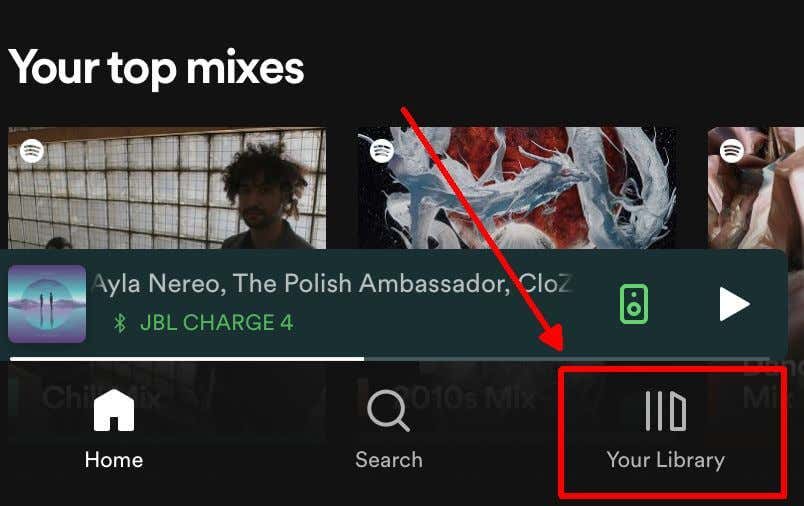
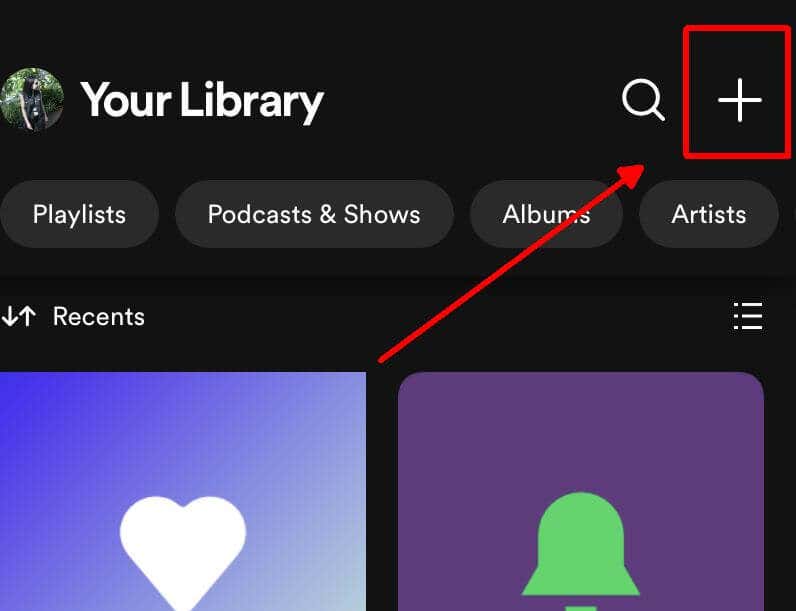
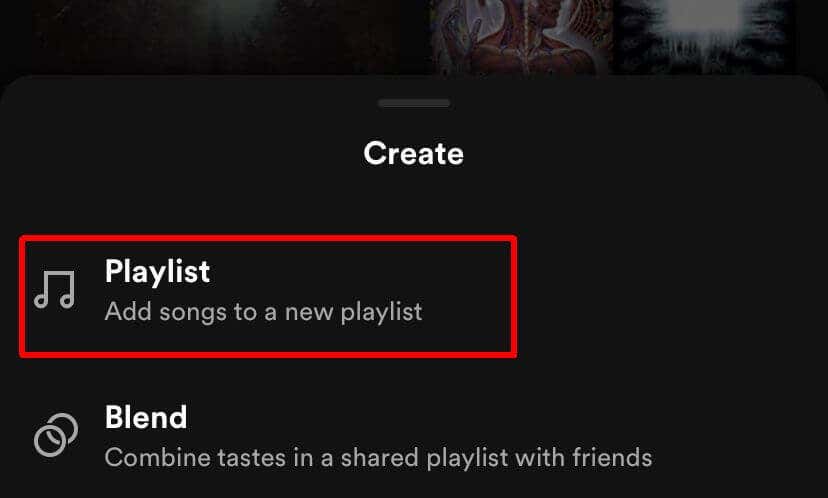
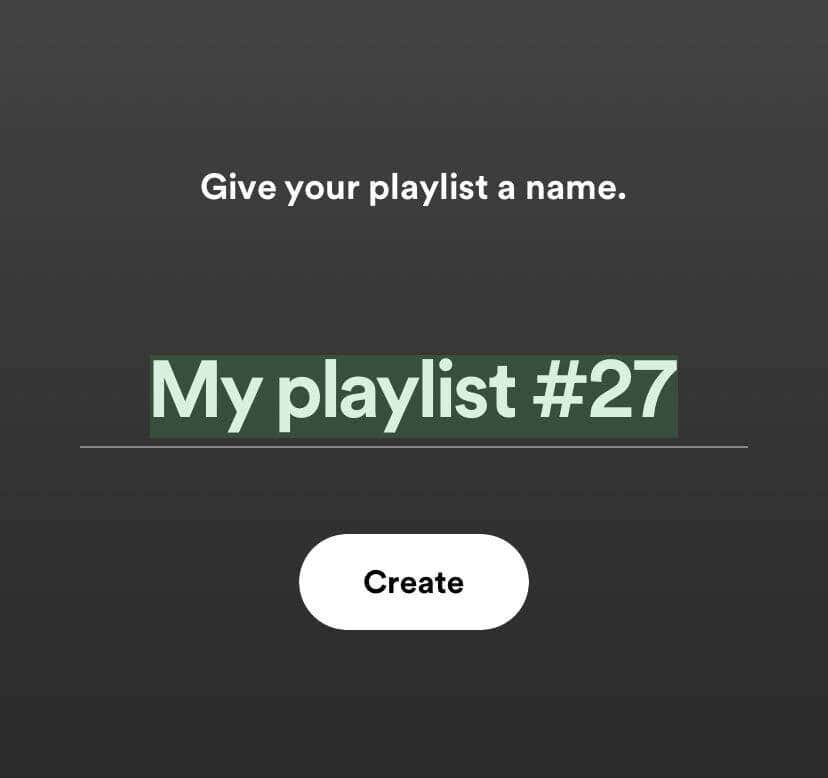
Вы создали плейлист и можете добавлять в него песни. Нажмите кнопку Добавить песни, чтобы начать поиск нужных песен и нажать значок плюса рядом с ними.
Вы также можете добавить песни, перейдя на вкладку Обзори найдя там песню, нажав на многоточие рядом с ней, а затем Добавить в список воспроизведенияв меню. . Затем выберите только что созданный плейлист.
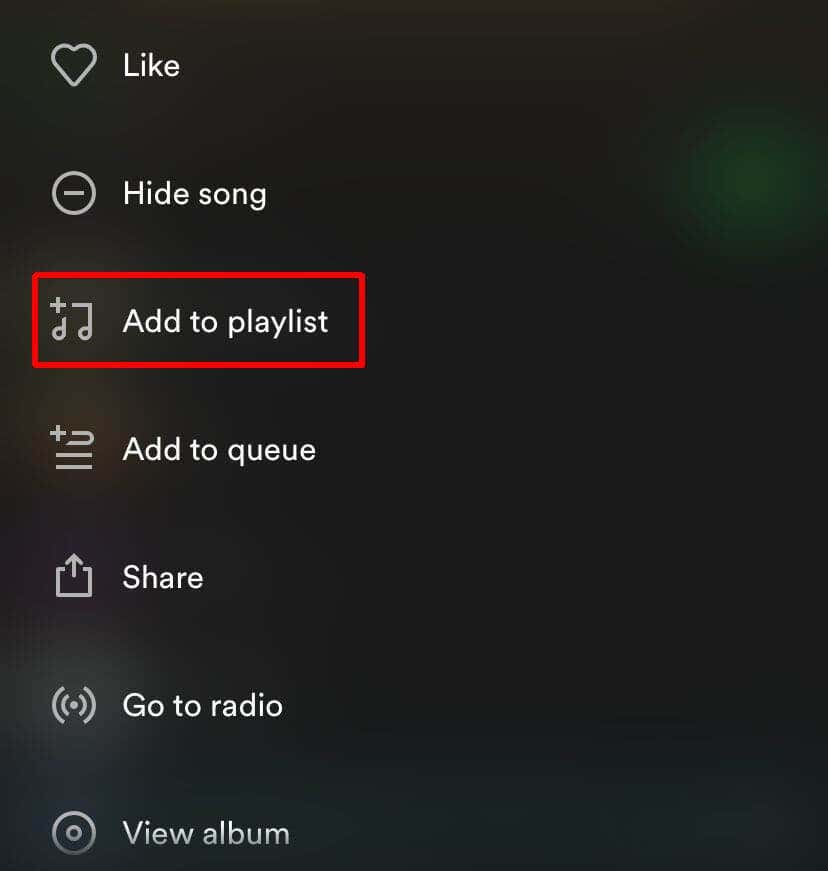
Другой способ добавить музыку — из песни, которую вы сейчас слушаете. Нажмите на баннер внизу страницы, на котором показана песня, которую вы слушаете, затем нажмите на многоточие в правом верхнем углу. Затем выберите Добавить в плейлисти выберите созданный плейлист..
Если вы хотите настроить свой плейлист, например добавить описание или фотографию, в верхней части плейлиста вы можете выбрать значок многоточия, а затем нажать Изменить. Отсюда вы можете изменить изображение обложки, редактировать описание, а также упорядочивать или удалять песни. Когда закончите, нажмите Сохранитьв правом верхнем углу.
Как создать плейлист на ПК
Если вы предпочитаете создать список воспроизведения в программе Spotify для настольного компьютера, вы также можете это сделать. Процесс немного отличается от мобильного. Вот как это сделать.
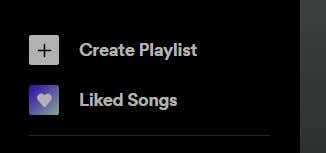
Добавление песен в новый плейлист на настольном компьютере не сильно отличается от добавления на мобильном устройстве. Для этого вы можете использовать панель поиска в разделе Давайте найдем что-нибудь для вашего плейлиста, чтобы найти песню, которую вы хотите добавить, а затем нажать кнопку Добавитьсправа от это.
Вы также можете найти песню в поиске Spotify, затем нажать на многоточие, затем перейти к Добавить в плейлисти выбрать, в какой из них вы хотите ее добавить.
Как создать смешанный плейлист
Другой тип плейлиста, который можно создать в Spotify, — плейлист Blend. Это плейлисты, в которых объединена музыка, написанная вами, а также музыка, которую вы добавляете в плейлист. Добавляемая музыка зависит от того, что в данный момент слушает пользователь, а плейлист Blend обновляется ежедневно.
В настоящее время плейлист Blend можно создать только в мобильном приложении. Вот как это сделать.
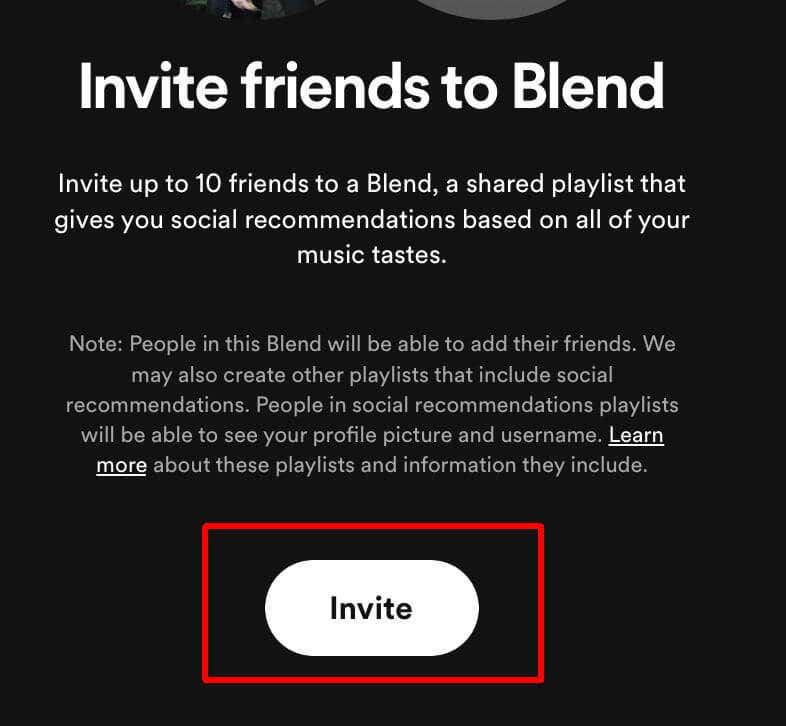 .<ол старт="4">
.<ол старт="4">
Вы можете добавить в Blend больше людей, нажав на значок добавления человека в верхней части списка воспроизведения, а затем выбрав Пригласить больше, чтобы отправить еще одну ссылку.
Как сделать плейлист Spotify частным
Если по какой-либо причине вы не хотите, чтобы другие видели ваш недавно созданный плейлист, вы можете настроить его так, чтобы он не отображался в вашем общедоступном профиле. Выполните следующие действия, чтобы сделать это как для мобильного устройства, так и для ПК:
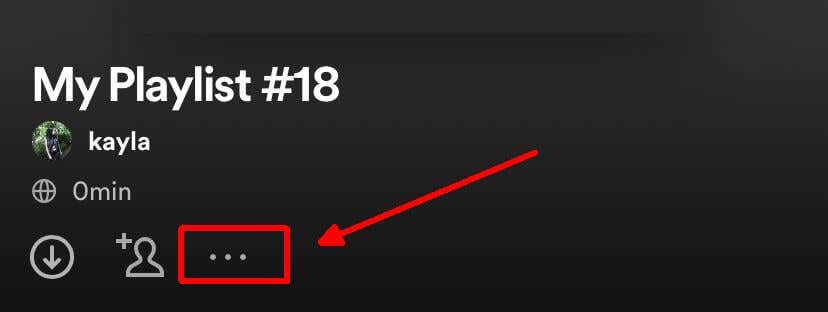
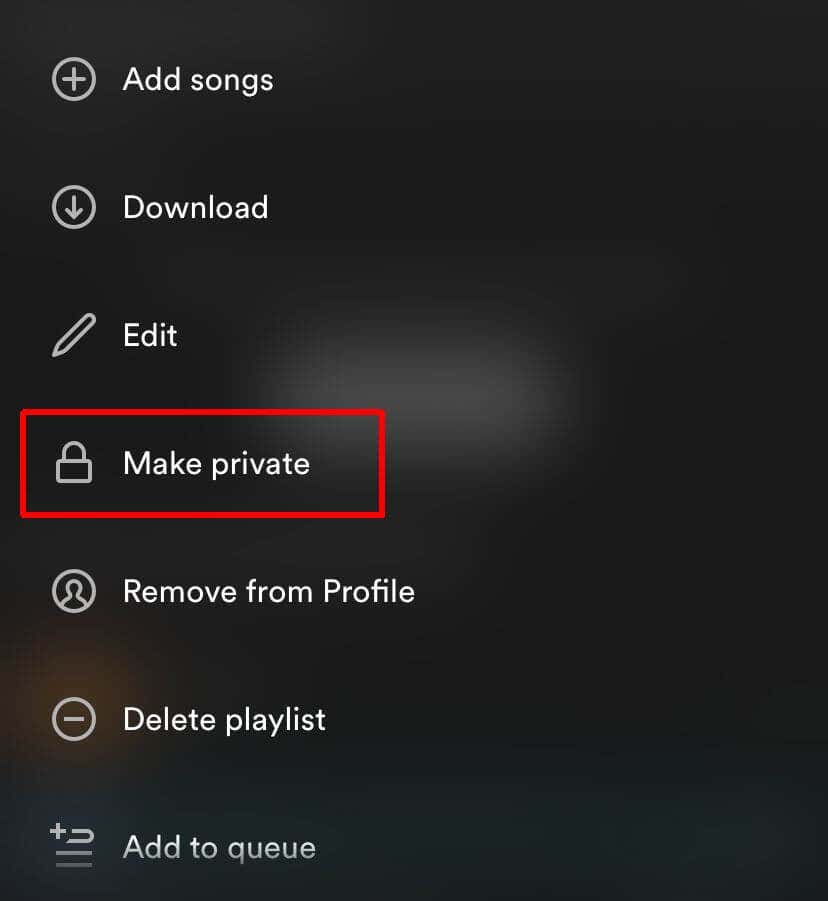
Если вы хотите снова сделать свой плейлист общедоступным, выполните те же действия, что и выше, но выберите в меню Сделать общедоступным.
Дополнительные функции плейлиста Spotify
Что касается плейлистов, Spotify предлагает множество дополнительных функций, которые сделают ваше прослушивание еще удобнее. Ниже приведены некоторые из них, о которых вы, возможно, не знали, но стоит попробовать составить лучший плейлист.
Улучшение
При включении этой функции в ваш плейлист временно добавляются песни, соответствующие текущему жанру (жанрам). Вы можете найти эту опцию в верхней части списка воспроизведения с помощью кнопки с надписью Улучшить. Нажмите на него, чтобы включить, затем нажмите еще раз, чтобы выключить.
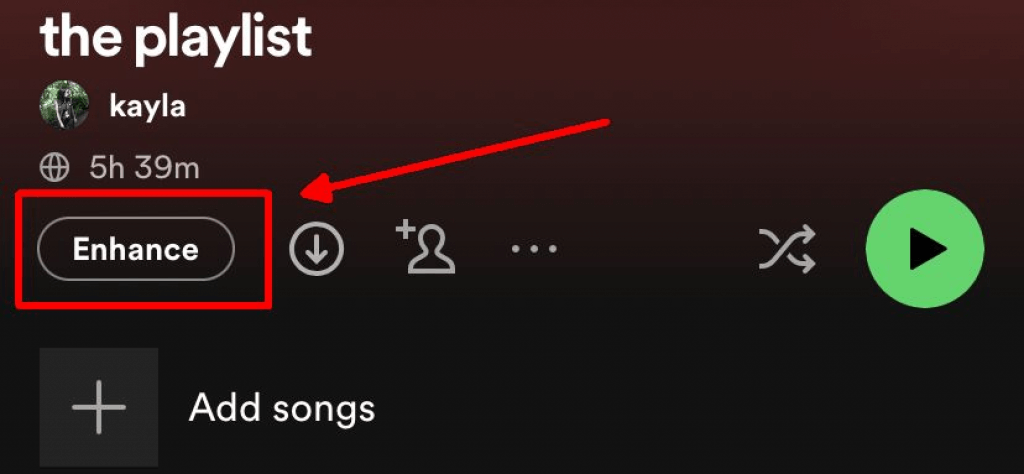
Рекомендуемые песни
Если вам сложно найти больше музыки для включения в плейлист, прокрутите список до самого конца, чтобы найти рекомендуемые песни на основе уже имеющихся в нем песен. Вы можете быстро добавить их, нажав на значок справа от песен. Если вы не видите ничего, что вам нравится, нажмите Обновитьв самом низу, чтобы увидеть больше.
Скачать для прослушивания в автономном режиме
Во многих случаях вам может потребоваться, чтобы ваш плейлист был доступен, даже если у вас нет доступа к Интернету или данным. Чтобы загрузить плейлист для офлайн-прослушивания, вам необходимо сделать это заранее при подключении к Wi-Fi.
После подключения к Wi-Fi перейдите к списку воспроизведения, который хотите загрузить, и нажмите значок стрелки вниз в верхней части списка воспроизведения. Сразу же начнется загрузка. Это может занять минуту, поэтому будьте осторожны и не нажимайте кнопку «Стоп», иначе они не будут сохранены..
Совместный плейлист
У вас также есть возможность добавить других в плейлист, которая затем также может добавлять песни в плейлист. Для этого перейдите в список воспроизведения и нажмите на значок добавления человека вверху, чтобы открыть новое окно. Отсюда вы можете скопировать ссылку или отправить ее через социальные сети, чтобы привлечь других.
Используйте Spotify, чтобы создать отличный плейлист
Spotify — отличная платформа для прослушивания музыки, а также для организации любимых песен в плейлисты. Очень легко создавать новые и использовать множество функций для улучшения качества прослушивания. Нет ограничений на то, какие плейлисты вы можете создавать на Spotify, особенно с его огромной музыкальной библиотекой. Так что попробуйте сами и составьте плейлист на любой случай.
.